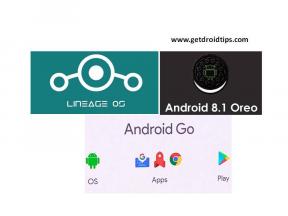Jak opravit, pokud Galaxy S20 odesílá duplicitní textovou zprávu [SMS problém]
Průvodce řešením Problémů / / August 05, 2021
V tomto článku vám ukážeme možnosti, které můžete udělat, když Galaxy S20 v přímých krocích odešle zprávu o duplicitních textech.
Textové zprávy patří mezi funkce a služby telefonu, které vyžadují zásah do sítě. Dojde-li k problému v síti, například když není k dispozici, bude ovlivněn také zbytek síťových služeb v zařízení nebo nebude fungovat a textové (SMS) zprávy jsou mezi nimi.

Obsah
-
1 Opraveno, Galaxy S20 odesílá duplicitní textové zprávy
- 1.1 Zkontrolujte chybu
- 1.2 Restartujte aplikaci pro zasílání zpráv
- 1.3 Jednoduché restartování nebo vynucené restartování
- 1.4 Vymažte mezipaměť z režimu obnovení
- 1.5 Vymažte mezipaměť aplikací pro zasílání zpráv
- 1.6 Odstraňte data aplikace pro zasílání zpráv
- 1.7 Obnovte nastavení sítě
- 1.8 Vyzkoušejte alternativní aplikaci
- 1.9 Odstraňování problémů s aplikacemi v nouzovém režimu
- 1.10 Obnovení továrního nastavení
- 1.11 Kontaktujte svého dopravce
- 1.12 Navštivte servisní středisko
Opraveno, Galaxy S20 odesílá duplicitní textové zprávy
Zkontrolujte chybu
Selhání Facebooku doprovází obecná zpráva, například „Facebook se neustále zastavuje“ nebo „Facebook má zastavil." Takové chyby jsou obvykle zbytečné a obvykle nesměrují na konkrétní příčinu, takže je můžete ignorovat jim.
Pokud však máte jedinečnější chybový kód, nezapomeňte si ho všimnout a provést o něm rychlé vyhledávání Google. Pokud budete mít štěstí a budete mít k dispozici online řešení, které vám pomůže problém rychle vyřešit.
Restartujte aplikaci pro zasílání zpráv
To se obvykle doporučuje k opravě drobných chyb aplikací. Existují dva způsoby, jak toho dosáhnout.
Metoda 1: Zavřete aplikaci pomocí klávesy Poslední aplikace
- Na obrazovce klepněte na soft klávesu Poslední aplikace (ta se třemi svislými čarami nalevo od tlačítka Domů).
- Jakmile se zobrazí obrazovka Poslední aplikace, přejetím prstem doleva nebo doprava vyhledejte aplikaci. Mělo by to být tady, pokud se vám to podařilo spustit dříve.
- Poté aplikaci zavřete přejetím nahoru. To by mělo přinutit jej zavřít. Pokud tam není, jednoduše klepnutím na aplikaci Zavřít vše restartujte také všechny aplikace.
Metoda 2: Zavřete aplikaci pomocí nabídky Informace o aplikaci
- Otevřete aplikaci Nastavení.
- Klepněte na Aplikace.
- Klepněte na ikonu Další nastavení (ikona se třemi tečkami vpravo nahoře).
- Klepněte na Zobrazit systémové aplikace.
- Najděte aplikaci a klepněte na ni.
- Klepněte na Vynutit zastavení.
Jednoduché restartování nebo vynucené restartování
Myslím, že už víte, jak restartovat telefon. Stačí tedy restartovat zařízení a zjistit, zda problém vyřeší nebo ne. Restartování zařízení je vždy dokonalým řešením jakéhokoli problému. Nejen Pixel, ale to platí pro každé elektronické zařízení. Říkal jsem své matce, aby restartovala zařízení, pokud čelí nějakému problému se svým smartphonem.
Pokud tedy stále potřebujete vědět, jak se restartovat, je zde toto: Stiskněte vypínač telefonu. Na obrazovce klepněte na Restartovat.
Další způsob restartu je následující:
- Stiskněte a podržte tlačítko snížení hlasitosti.
- Přidržte jej stisknutou a podržte vypínač.
- Držte tlačítko po dobu 10 sekund, automaticky se restartuje.
Pokud to nefunguje, přejděte k další metodě.
Pravidelné restartování zařízení alespoň jednou týdně může být přínosné. Pokud máte tendenci zapomínat na věci, doporučujeme nakonfigurovat telefon tak, aby se restartoval sám. Můžete si naplánovat provedení tohoto úkolu pomocí těchto kroků:
- Otevřete aplikaci Nastavení.
- Klepněte na Péče o zařízení.
- Klepněte na tříbodku v horní části.
- Vyberte Automatický restart.
Vymažte mezipaměť z režimu obnovení
Pokud nevíte, co je obnovení, první věc, kterou zavaděč zazvoní, je obnovení. Režim obnovení označuje speciální zaváděcí oddíl, který obsahuje aplikaci pro obnovení nainstalovanou v něm. Některé problémy s telefonem můžete vyřešit. Postupujte podle pokynů k vymazání mezipaměti z režimu obnovení:
- Vypněte telefon.
- Jakmile je vypnutý. Stiskněte a podržte současně tlačítko napájení / Bixby a snížení hlasitosti, dokud se neobjeví logo Android.
- Když se zobrazí zelené logo Androidu, uvolněte obě tlačítka.
- Nyní se zobrazí nabídka obrazovky Obnovení
- Pomocí tlačítka hlasitosti přejděte na položku Vymazat oddíl mezipaměti a výběr potvrďte stisknutím tlačítka Napájení.
- Počkejte, dokud zařízení nevymaže všechny mezipaměti nebo dočasná data ze systémového oddílu.
- Opětovným stisknutím tlačítka Napájení restartujte zařízení.
To vymaže všechna dočasná data ze zařízení. A pak to funguje jako nové.
Vymazat zprávy mezipaměť aplikace
- Otevřete Nastavení z nabídky Rychlá navigace nebo ze spouštěče.
- Klepněte na Aplikace.
- Pokud hledáte systém nebo výchozí aplikaci, klepněte na Další nastavení vpravo nahoře (ikona se třemi tečkami).
- Vyberte Zobrazit systémové aplikace.
- Najděte příslušnou aplikaci a klepněte na ni.
- Klepněte na Úložiště.
- Klepněte na tlačítko Vymazat mezipaměť dole.
Odstraňte data aplikace pro zasílání zpráv
- Otevřete Nastavení z nabídky Rychlá navigace nebo ze spouštěče.
- Klepněte na Aplikace.
- Pokud hledáte systém nebo výchozí aplikaci, klepněte na Další nastavení vpravo nahoře (ikona se třemi tečkami).
- Vyberte Zobrazit systémové aplikace.
- Najděte příslušnou aplikaci a klepněte na ni.
- Klepněte na Úložiště.
- Klepněte na tlačítko Vymazat data.
Obnovte nastavení sítě
- Otevřete Nastavení z nabídky Rychlá navigace nebo ze spouštěče.
- Přejděte dolů a klepněte na Obecná správa.
- Poté klepněte na Resetovat.
- Nakonec klepněte na Obnovit nastavení sítě.
- Poté klepněte na Obnovit nastavení.
- Po zobrazení výzvy potvrďte heslo uzamčení obrazovky.
Vyzkoušejte alternativní aplikaci
Pokud problém existuje i v tomto okamžiku, musíte vyzkoušet jakoukoli jinou aplikaci pro zasílání zpráv a zkontrolovat, zda problémem je aplikace Zprávy Samsung nebo jakýkoli jiný problém.
[googleplay url = ” https://play.google.com/store/apps/details? id = com.google.android.apps.messaging & hl = cs]]
[googleplay url = ” https://play.google.com/store/apps/details? id = com.microsoft.android.smsorganizer & hl = cs]]
Odstraňování problémů s aplikacemi v nouzovém režimu
Pokud nevíte, co je bezpečný režim, v nouzovém režimu systém dočasně deaktivuje všechny aplikace třetích stran, které jste nainstalovali do zařízení. Tímto způsobem můžeme zjistit, u které aplikace dochází k problému. Nouzový režim zapnete následujícím postupem:
- Vypněte zařízení.
- Stiskněte a podržte vypínač zařízení, dokud se nezobrazí obrazovka s názvem modelu.
- Jakmile se na obrazovce zobrazí logo SAMSUNG, uvolněte vypínač.
- Ihned po uvolnění vypínače stiskněte a podržte klávesu snížení hlasitosti.
- Stále držte klávesu snížení hlasitosti, dokud zařízení nedokončí restartování.
- Nouzový režim se zobrazí v levém dolním rohu obrazovky.
- Jakmile se zobrazí Nouzový režim, uvolněte tlačítko snížení hlasitosti.
Po zjištění aplikací, které vytvářejí problém, odinstalujte jej podle následujících pokynů (je-li to nutné):
- Otevřete Nastavení ze spouštěče.
- Klepněte na Aplikace.
- Klepněte na Zobrazit všechny aplikace.
- Klepněte na aplikaci, kterou chcete odinstalovat
- Klepněte na Odinstalovat.
- Potvrďte klepnutím na OK.
Obnovení továrního nastavení
Zřeknutí se odpovědnosti
Tovární nastavení smaže vše, takže si chcete vytvořit kopii svých osobních údajů, jako jsou fotografie, videa, dokumenty, texty atd. dopředu.
Z nabídky Nastavení:
- Otevřete Nastavení ze spouštěče.
- Přejděte na položku Obecná správa a klepněte na ni.
- Klepněte na Resetovat.
- Vyberte Obnovení továrních dat.
- Pokračujte klepnutím na Reset.
- Klepnutím na Odstranit vše akci potvrďte.
Z obnovy:
- Vypněte telefon.
- Jakmile je vypnutý. Stiskněte a podržte současně tlačítko napájení / Bixby a snížení hlasitosti, dokud se neobjeví logo Android.
- Když se zobrazí zelené logo Androidu, uvolněte obě tlačítka.
- Nyní se zobrazí nabídka obrazovky Obnovení
- Pomocí tlačítka snížení hlasitosti zvýrazněte možnost „Vymazat data / obnovit tovární nastavení“.
- Stisknutím tlačítka Napájení vyberte možnost „Vymazat data / obnovit tovární nastavení“.
- Pomocí Volume Down zvýrazněte Yes.
- Stisknutím tlačítka Napájení potvrďte akci a vymažte data telefonu.
Kontaktujte svého dopravce
Žádná chyba služby nemůže být způsobena problémem od operátora sítě, takže ji nebudete moci vůbec opravit. Promluvte si se svým operátorem a nechte jej zkontrolovat problém, pokud po obnovení továrního nastavení není nic opraveno.
Navštivte servisní středisko
I když je to vzácné, některé případy problémů se zařízeními Samsung Galaxy mohou mít jako původ špatný hardware. Pokud obnovení továrního nastavení nepomůže při řešení problému, navštivte místní obchod Samsung nebo Servisní středisko takže hardware může zkontrolovat kvalifikovaný technik společnosti Samsung. V případě potřeby jej mohou zaslat k opravě nebo výměně.
Vlastníte zařízení Galaxy nebo jakékoli zařízení Android a potřebujete tyto typy jednoduchých návodů? Pak zůstaňte naladěni na GetDroidTips ' Tipy a triky pro Android sloupec, protože brzy bude k dispozici mnoho jednoduchých návodů pro Galaxy.
Více podobných
- Skupinová zpráva nefunguje na Galaxy S20, S20 + nebo S20 Ultra: Jak opravit?
- Jak blokovat příchozí texty nebo SMS na Galaxy S20, S20 + nebo S20 Ultra
- Po aktualizaci softwaru způsobily MMS potíže s Galaxy S20: Jak opravit?
- Aplikace Google v zařízení Galaxy S20 rychle vybíjí baterii: Jak opravit?
- Po aktualizaci softwaru čelí problém s voláním My Galaxy S20: Jak opravit?
Ahoj, jsem Shekhar Vaidya, blogger, student, který se učí o CS a programování.
![Jak opravit, pokud Galaxy S20 odesílá duplicitní textovou zprávu [SMS problém]](/uploads/acceptor/source/93/a9de3cd6-c029-40db-ae9a-5af22db16c6e_200x200__1_.png)